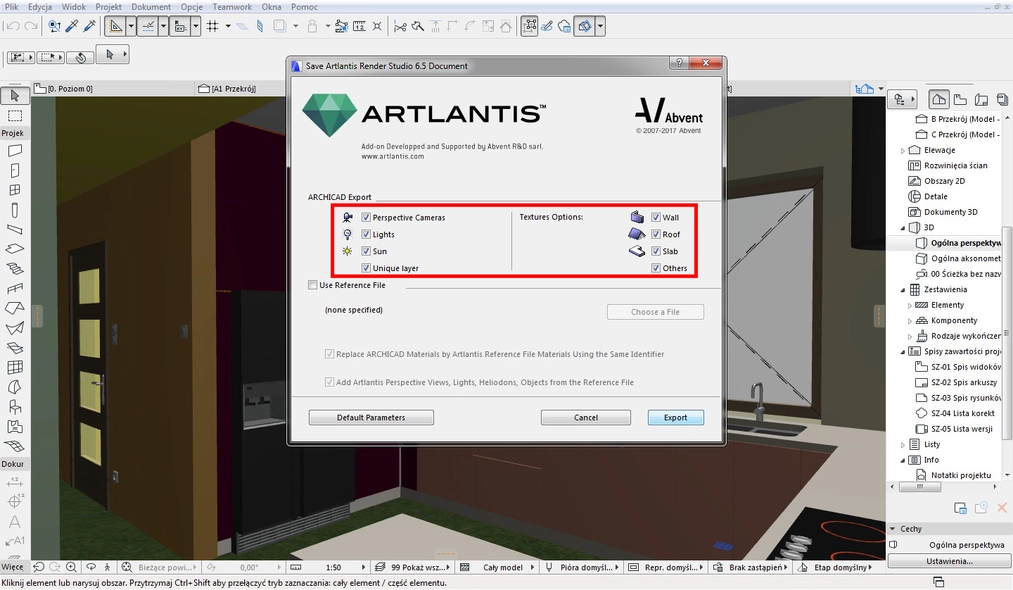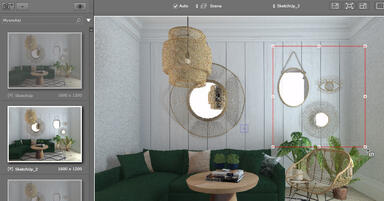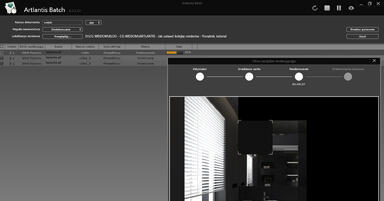Data publikacji: 17-10-2018 | Data aktualizacji: 30-03-2020 | Autorka: Magdalena Jacewicz
Artlantis - Jak importować pliki z Archicada? Poradnik, tutorial

Artlantis
jest programem graficznym, który, współpracując wraz z innymi narzędziami przeznaczonymi do modelowania 3D, jest w stanie generować fotorealistyczne
wizualizacje. Kompatybilność z innymi programami graficznymi, jak np.: SketchUp,
ArchiCAD czy coraz popularniejszy pCon.Planner, pozwala na bezproblemowe
importowanie naszych projektów. W tym poradniku pokażę Wam w jaki sposób importować
pliki utworzone w programie ArchiCAD do programu Artlantis. Zaczynajmy! :)
ArchiCAD jest
zdecydowanie najczęściej kojarzonym programem, idącym w parze z Artlantisem. Na
stronie programu, w zakładce "Download" dostępne są wtyczki do programu
Artlantis, które umożliwiają import plików. Nie musicie jednak pobierać tego
dodatku, ponieważ domyślnie jest on już zainstalowany w programie ArchiCAD.
Jak eksportować plik z Archicada?
Aby wyeksportować do programu Artlantis stworzony wcześniej w model 3D należy w oknie nawigacji, które znajduje się po prawej stronie, zaznaczyć wyświetlanie projektu jako 3D -> Ogólna perspektywa. Tylko z widoku 3D jesteśmy w stanie wyeksportować gotowy plik do programu Artlantis.
Następnie z polecenia Plik, widocznego w lewym, górnym rogu ekranu, wybieramy opcję Zachowaj jako
Otwiera się
okno zapisu 3D, gdzie możemy określić docelową lokalizację pliku, zmienić jego
nazwę a także typ. Wybieramy lokalizację, wpisujemy dowolną nazwę, a z
rozwiniętej listy wyszukujemy typ zapisu jako Artlantis Render Studio File
Klikamy słowo Zapisz i po chwili pojawi nam się okno z programu Artlantis, w którym będziemy mogli zdecydować, które elementy programu ArchiCAD mają zostać wyeksportowane.
Mamy do dyspozycji:
- Kamery
perspektywiczne
- Światła
- Słońce
- Unikalne
warstwy
- Ściany
- Dachy
- Stropy
- Inne
Mamy nadzieję, że ten poradnik przybliżył Wam temat eksportowania modeli 3D, które zostały wcześniej przygotowane w programie ArchiCAD. Oby dalsza praca z Artlantisem przebiegała sprawnie i przyjemnie! Jeśli chcielibyście zgłębić wiedzę dotyczącą tego programu, koniecznie sprawdźcie nasze kursy dotyczące wykonywania wizualizacji w Artlantisie! :)
Jeżeli pracujecie na innym oprogramowaniu, niż ArchiCAD, i chcielibyście się dowiedzieć jak wykonać podobne kroki w ich wypadku, to przygotowaliśmy jeszcze dla was dwa poradniki: w jaki sposób importować pliki SketchUpa do Artlantisa oraz jak importować pliki z pCon plannera do Artlantisa.
Przy okazji zachęcamy do zapoznania się z naszymi kursami online z Archicada :).
Pozdrawiamy!
Przeczytaj o programie Artlantis na naszym blogu
-
![Artlantis - Jak wyrenderować fragment wizualizacji? Poradnik, tutorial]()
Artlantis - Jak wyrenderować fragment wizualizacji? Poradnik, tutorial
Z tego poradnika dowiecie się, w jaki sposób wyrenderować jedynie fragment Waszej wizualizacji. Zapraszamy :) -
![Artlantis - Jak oświetlić scenę dzięki HDRI? Poradnik, tutorial]()
Artlantis - Jak oświetlić scenę dzięki HDRI? Poradnik, tutorial
Chcecie nauczyć się korzystania z map HDRI w swoich projektach? Koniecznie zerknijcie na ten poradnik! :) -
![Artlantis - Głębia ostrości. Co to jest? Poradnik, tutorial]()
Artlantis - Głębia ostrości. Co to jest? Poradnik, tutorial
Z tego poradnika dowiecie się jak używać głębi ostrości przy tworzeniu wizualizacji w programie Artlantis. Zapraszamy! -
![Artlantis - Jak ustawić kolejkę renderów? Poradnik, tutorial]()
Artlantis - Jak ustawić kolejkę renderów? Poradnik, tutorial
Z tego poradnika dowiecie się, w jaki sposób korzystać z Artlantis Batch czyli kolejki renderów. Zapraszamy!
Jakiego oprogramowania chcesz się nauczyć?
-
Sketchup
Liczba dostępnych kursów: 35
Łączny czas trwania kursów: 186 godzin![]()
-
3ds Max
Liczba dostępnych kursów: 28
Łączny czas trwania kursów: 322 godzin![]()
-
Archicad
Liczba dostępnych kursów: 25
Łączny czas trwania kursów: 138 godzin![]()
-
Revit
Liczba dostępnych kursów: 18
Łączny czas trwania kursów: 89 godzin![]()
Szukasz czegoś innego?